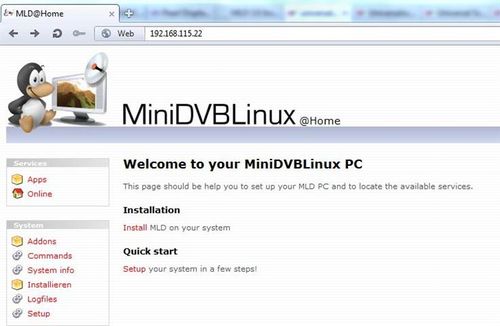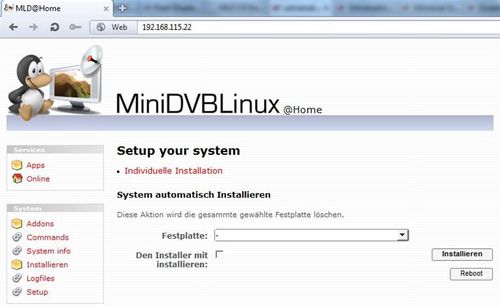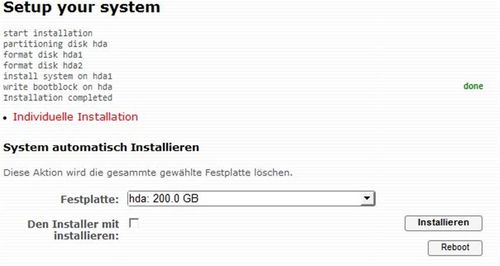MLD 3.0
| Zeile 9: | Zeile 9: | ||
[[Datei:MLD-WebInstall_1.JPG]] | [[Datei:MLD-WebInstall_1.JPG]] | ||
<br> | <br> | ||
| − | Dann den Menüpunt "Automatisch" auswählen. Achtung! In diesem Fall wird die gesamte Festplatte gelöscht!!! | + | ==Dann den Menüpunt "Automatisch" auswählen. Achtung! In diesem Fall wird die gesamte Festplatte gelöscht!!!== |
[[Datei:MLD-WebInstall_2.JPG]] | [[Datei:MLD-WebInstall_2.JPG]] | ||
<br> | <br> | ||
| − | Dann die gewünschte Festplatte auswählen | + | ==Dann die gewünschte Festplatte auswählen== |
[[Datei:MLD-WebInstall_3.JPG]] | [[Datei:MLD-WebInstall_3.JPG]] | ||
| Zeile 20: | Zeile 20: | ||
[[Datei:MLD-WebInstall_4.JPG]] | [[Datei:MLD-WebInstall_4.JPG]] | ||
<br> | <br> | ||
| − | "Install" auswählen und nach erfolgreicher Installation "Reboot auswählen" | + | =="Install" auswählen und nach erfolgreicher Installation "Reboot auswählen"== |
Version vom 10. März 2011, 15:01 Uhr
Inhaltsverzeichnis |
Über MLD 3.0
Zur Zeit werden sieben Versionen als ISO zum ISO Download angeboten.
Nach dem Download des gewünschten ISOs bitte die CD brennen und booten. Im Anschluss kann die Festplatten Installation direkt über den OSD Menü Punkt "Install MiniDVBLinux" erfolgen. Hierzu die Leertaste drücken und mit den Pfeiltasten und per Enter bestätigen. Falls der Rechner bereits an das heimischen Netzwerk angeschlossen ist, kann die HD Installation auch komfortabel über das integrierte MLD Webinterface erfolgen. Hierzu den Browser öffnen und die IP Adresse oder die Adresse http://mld eingeben. Sobald sich die Webseite geöffnet hat, den Menüpunkt "Install" auf der linken Seite auswählen.
Dann den Menüpunt "Automatisch" auswählen. Achtung! In diesem Fall wird die gesamte Festplatte gelöscht!!!
Dann die gewünschte Festplatte auswählen
"Install" auswählen und nach erfolgreicher Installation "Reboot auswählen"
Die Distribution bietet einen Live Modus, ohne Installation auf die Festplatte. Um zu prüfen, ob ein bereits vorhandener PC mit der Distribution funktioniert, kann der Live Modus benutzt werden. Hat der Rechner die Prüfung bestanden, kann eine Installation auf die Festplatte durchgeführt werden.